EXODUS 1
EXODUS 1 Menu
- 常用文章
-
常見問題
-
開始使用
-
區塊鏈
-
個人化
-
相機
-
應用程式
-
通話、訊息與聯絡人
-
電池與儲存空間
-
備份、傳輸與重設
-
連線功能
-
設定
零打擾模式
開啟零打擾模式以封鎖視覺干擾、靜音和停止震動。
-
用兩根手指從畫面頂端向下快速滑動,開啟快速設定。
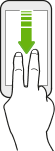
-
點選
 開啟或關閉零打擾模式。
如有必要,請滑到快速設定面板中的下一個畫面以查看圖示。
開啟或關閉零打擾模式。
如有必要,請滑到快速設定面板中的下一個畫面以查看圖示。
封鎖通知或將通知靜音
封鎖快顯通知等視覺干擾或將通知音效靜音。
- 進入設定,然後點選音效 > 請勿打擾。
-
點選通知,然後選擇選項:
- 不發出通知音效:將通知音效靜音,但仍顯示視覺通知。
- 不顯示通知或不發出通知音效:防止視覺通知出現並將音效靜音。
- 自訂:讓您自訂螢幕開啟或關閉時的行為。
 選擇可以跳過請勿打擾模式的聯絡人。
選擇可以跳過請勿打擾模式的聯絡人。
覺得這篇文章有用嗎?